Adobe Acrobat pro dc 2018是一款专业的pdf编辑软件,这款软件现在已经正式更新2018版本,最近看到很多人都在求官方原版的安装包,所以小编特此为大家带来了官方版的Adobe Acrobat dc 2018,无任何的修改!
官方正版安装包 无任何修改
Adobe Acrobat pro dc 2018怎么安装
我们下载官方包后就可以看到压缩文件,双击点击解压
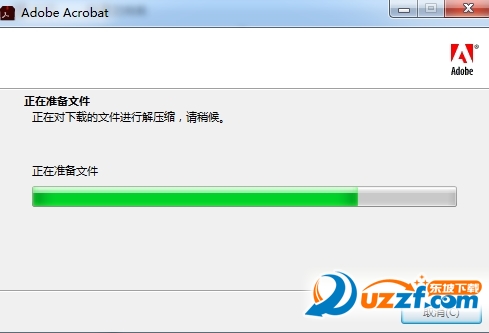
解压可能有点慢等待一会就可以了
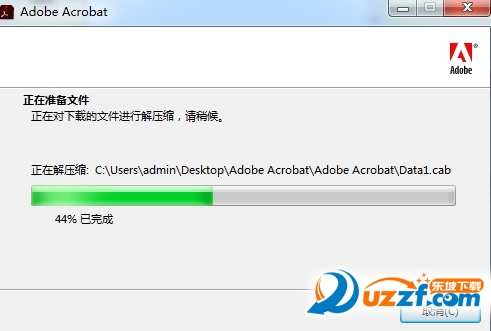
我们点击试用就可以免费安装版!
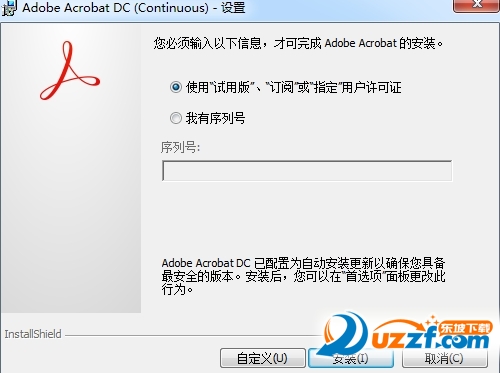

安装完成点击完成就可以了
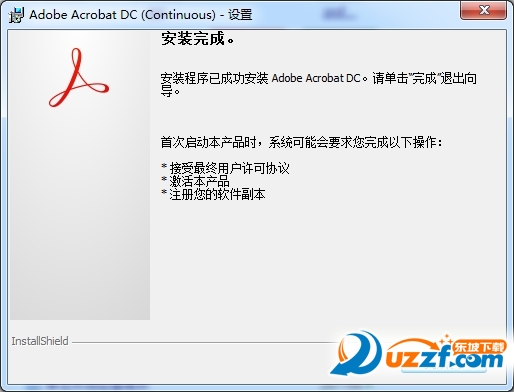
登录你的账号开始试用软件
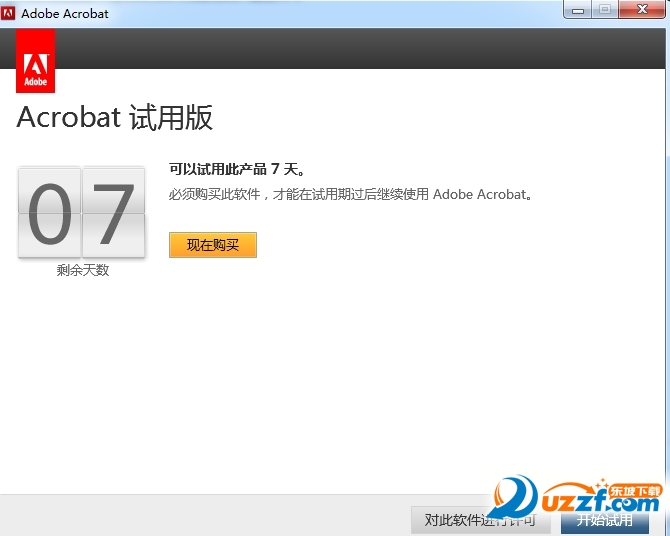
试用是有天数限制的,一般的就7天试用期!
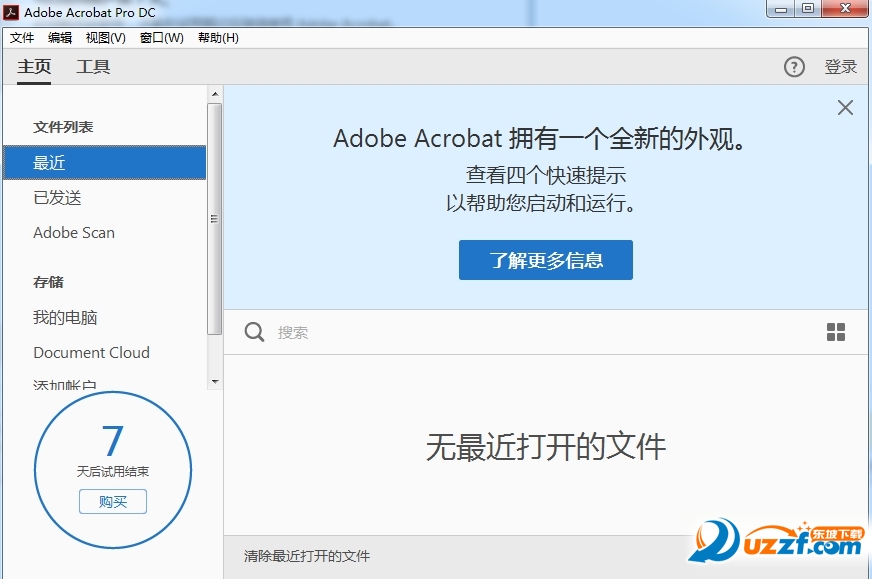
如果想要下载完整的破解版本的话可以在本站搜索破解版本即可!
Adobe Acrobat pro dc 2018支持功能
创建PDF
将文档和图像转换为PDF文件
从任何具备打印功能的应用程序创建PDF文件
使用流行的MicrosoftOfficeforWindows应用程序创建、保护和发送PDF
将多个文档合并为一个PDF
将网页转换为交互式PDF,保持链接完整
向您的PDF添加复制和编辑保护
创建受口令保护的PDF
将扫描的文档转换为可搜索PDF,其中的文本可供选择
识别扫描件中的文本,然后在并排视图中预览和修正可疑的文本识别错误
清除文档照片以消除背景和调整透视
在MicrosoftWordforMac中创建高质量的PDF
通过指引式动作,以一致的方式准备PDF
转换并验证PDF,以便符合PDF/A和PDF/X等ISO标准
在MicrosoftProject、Visio或AutodeskAutoCAD中创建技术性PDF
创建并验证PDF,以满足针对残障人士的辅助工具标准
编辑PDF
使用整页段落重排对PDF文本和图像进行编辑
将PDF导出为可编辑的Word、Excel、PowerPoint或RTF文件
将PDF转换为JPEG、TIFF或PNG图像格式
在PDF中插入、删除和整理页面
优化PDF以缩减文件大小
添加书签、页眉、编号和水印
将扫描的纸质文档转换为可快速编辑的PDF
在iPad上的PDF中添加或编辑文本
在iOS或Android平板电脑上重新排序、删除或旋转PDF页面
自动优化PDF以缩减文件大小,或自定义优先设置
向PDF中添加音频、视频和交互式对象
标记密文以永久删除PDF中的敏感信息
对用于高端印刷制作的文件进行印前检查和准备
对PDF文件建立索引以加快文档集的搜索速度
为法律文档添加Bates编号
签名和收集
以电子方式填写、签名和发送表单
使用高亮、附注等工具向PDF文件添加注释
在PDF中测量对象的距离、面积和周长
收集他人的电子签名并实时追踪回应
将纸质或Word文档转换为可填写的PDF表单
在同一个PDF文件中收集他人的注释
选择注释并导出到Word
使用“批准”或“草稿”等图章标记PDF
使用基于证书的数字签名
比较文档的两个版本,了解有何变化
增强PDF表单并通过JavaScript连接到数据库
与PDF交互
查看所有类型的PDF内容并与之交互
在您的计算机上填写表单、签名和添加注释
可在支持触控的设备上使用
从您的PC进行打印时节省墨水和色粉
即时访问最近查看过的文件,联机保存和分享文件
在线发送和追踪文档
Adobe Acrobat dc 2018工具箱怎么使用
这里是导览和探索 Acrobat/Reader 中可用工具的地方。所有工具皆依照类别列出。选择工具时,如果档案已开启,则文件会显示工具专用指令或工具列。
即使未开启文件,您也可以开启部分工具。如果使用的工具需要开启文件,选取工具时系统会提示您选取文件。
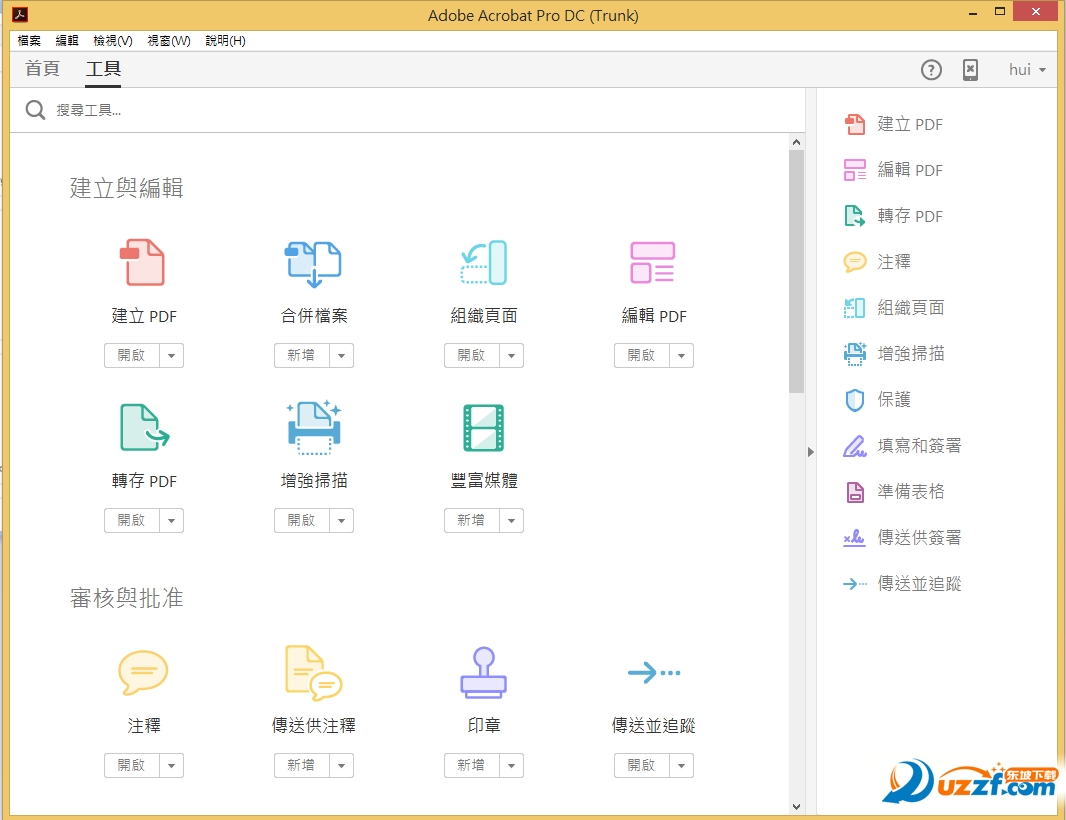
工具中心会依照类别列出所有工具。工具捷径会显示在右侧窗格。
注解:
新的自订工具会显示在「自订」类别中。所有第三方增效模组会显示在名为「附加元件」的新类别中。
在右侧窗格中新增或移除工具捷径
若要在右侧窗格新增工具捷径,请按一下工具名称下方的「新增」按钮。
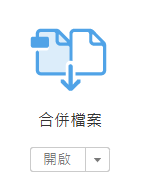
若要从右侧窗格移除工具捷径,请按一下工具名称下方「开启」旁的「向下箭头」按钮,然后选择「移除捷径」。

也可以按一下右侧窗格中捷径上的十字按钮,即可移除该捷径。
- PC官方版
-
 adobe acrobat xi pro破解版11.0 免费版附破解补丁
adobe acrobat xi pro破解版11.0 免费版附破解补丁
 Adobe Dreamweaver CC 2015官方版+破解补丁16.0 免费版
Adobe Dreamweaver CC 2015官方版+破解补丁16.0 免费版
 Adobe Dreamweaver CC 2014中文特别版14.0 精简版
Adobe Dreamweaver CC 2014中文特别版14.0 精简版
 adobe flash cs4绿色版10.0 中文免费版
adobe flash cs4绿色版10.0 中文免费版
 Adobe Flash CS4官方版v10.0 简体中文完整版
Adobe Flash CS4官方版v10.0 简体中文完整版
 adobe flash pro cs5中文版11.0 官方版
adobe flash pro cs5中文版11.0 官方版





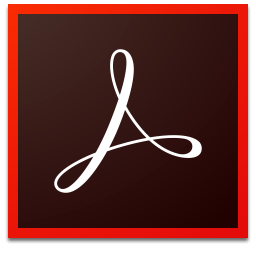
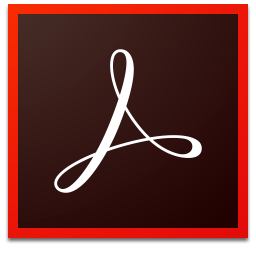
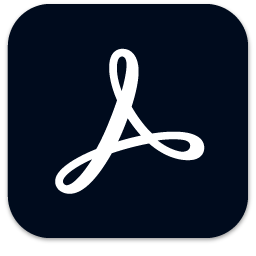
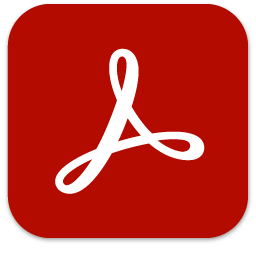

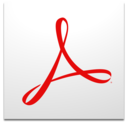


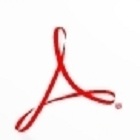
 ps touch手机中文版3.2.4 汉化版
ps touch手机中文版3.2.4 汉化版
 Adobe Photoshop Fix安卓版1.1.0 最新版
Adobe Photoshop Fix安卓版1.1.0 最新版
 Adobe Scan官方下载22.01.19-regular 安卓中文版
Adobe Scan官方下载22.01.19-regular 安卓中文版
 Adobe Utility(Adobe视频编辑软件)1.0.999 中文免费版
Adobe Utility(Adobe视频编辑软件)1.0.999 中文免费版
 Adobe Draw(矢量图制作软件)3.5.1手机免费版
Adobe Draw(矢量图制作软件)3.5.1手机免费版
 Adobe Scan苹果版17.11.30 苹果官方版
Adobe Scan苹果版17.11.30 苹果官方版
 Adobe Acrobat Reader苹果版24.05.00 官方最新版
Adobe Acrobat Reader苹果版24.05.00 官方最新版
 Adobe Experience Design app1.1 官网ios最新版【附教程】
Adobe Experience Design app1.1 官网ios最新版【附教程】
 Adobe Lightroom CC苹果版3.2.1 最新版
Adobe Lightroom CC苹果版3.2.1 最新版
 Adobe Photoshop Express(高级摄影编辑)5.3 ios苹果版
Adobe Photoshop Express(高级摄影编辑)5.3 ios苹果版
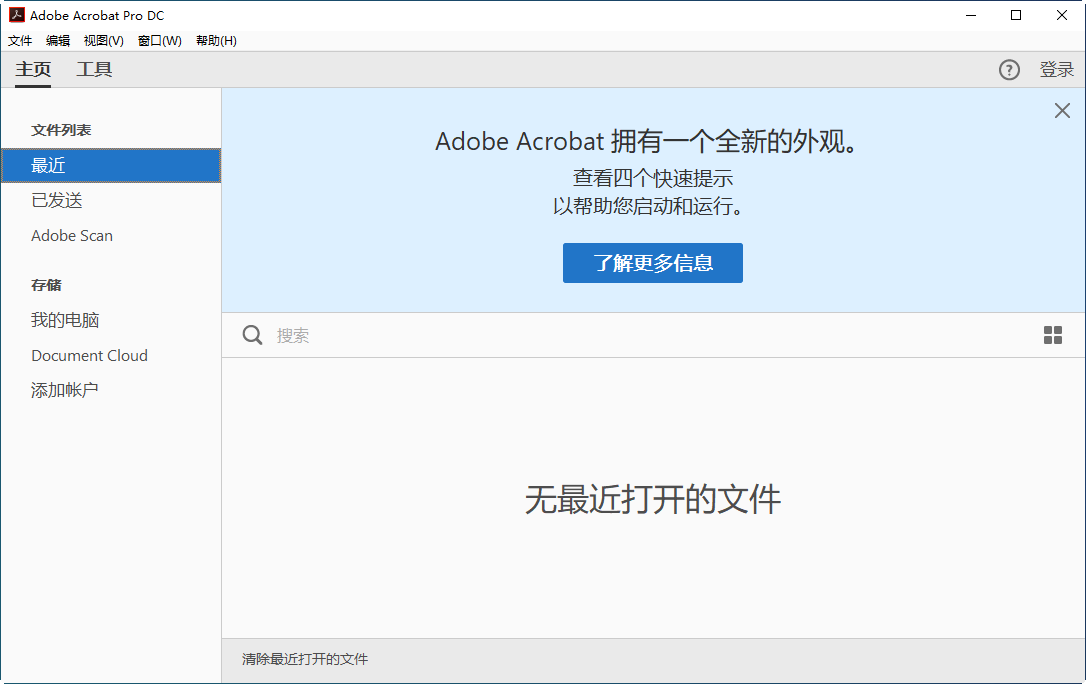
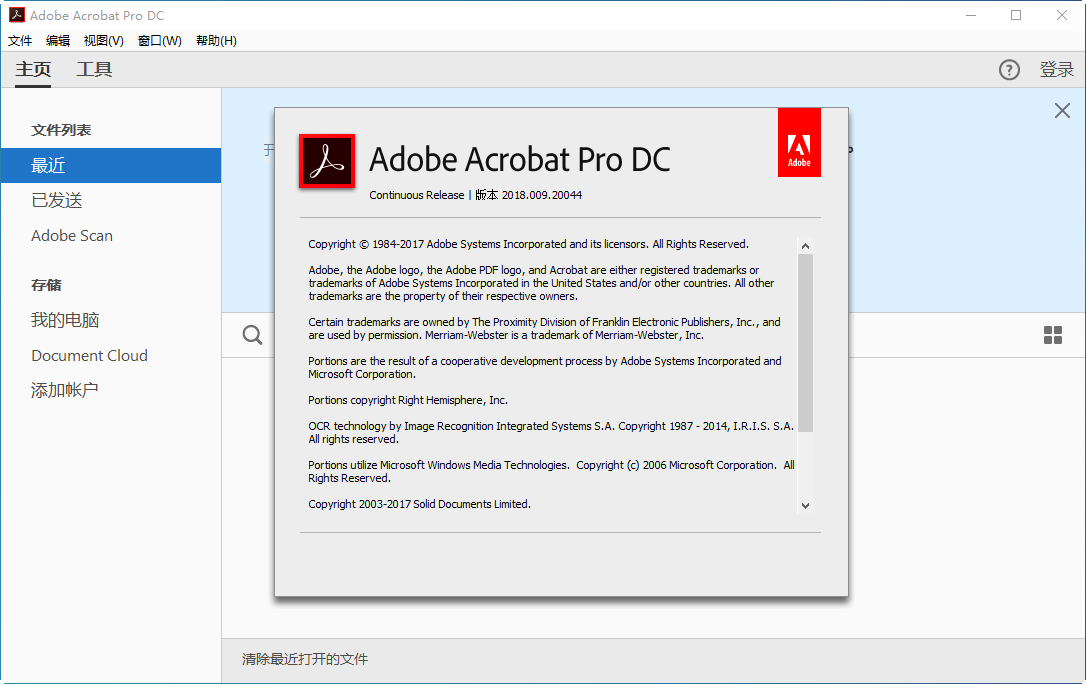
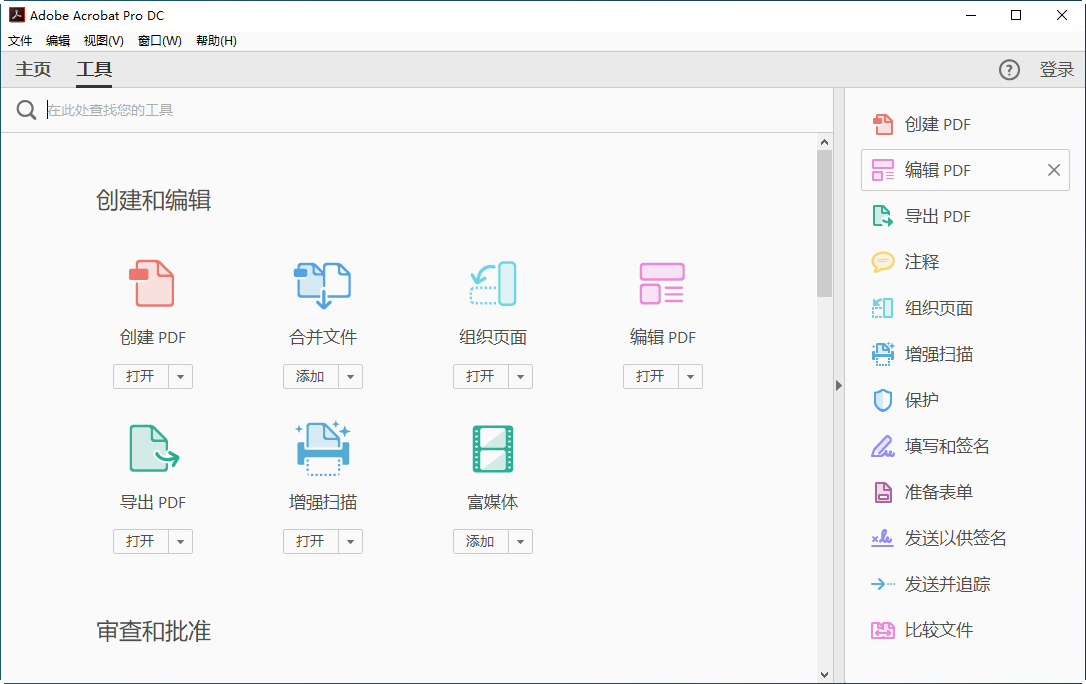
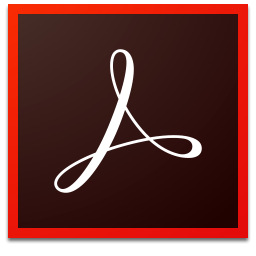 Acrobat Pro DC 2018绿色便携版18.011.20055 中文免安装版
Acrobat Pro DC 2018绿色便携版18.011.20055 中文免安装版
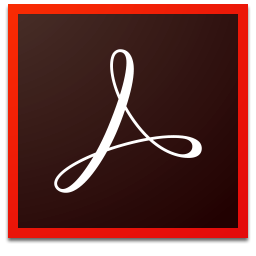 Adobe Acrobat pro DC 2017 sp版直装破解版
Adobe Acrobat pro DC 2017 sp版直装破解版
 Adobe Acrobat pro 2017正式版官方版
Adobe Acrobat pro 2017正式版官方版
 Windows 10 一周年Build 14393.1914 正式版更新版
Windows 10 一周年Build 14393.1914 正式版更新版
 Windows 10 SDK build 17040 iso镜像最新预览版
Windows 10 SDK build 17040 iso镜像最新预览版
 Win10秋季创意者(Fall Creators Update)ISO镜像【64位+32位】最新版
Win10秋季创意者(Fall Creators Update)ISO镜像【64位+32位】最新版
 Windows 10 Fall Creators Update SDK iso镜像最新版
Windows 10 Fall Creators Update SDK iso镜像最新版
 ZMaker3杂志制作大师免费版3.4.0 官方版
ZMaker3杂志制作大师免费版3.4.0 官方版
 安装包制作大师破解版5.0.1.1688 免费版
安装包制作大师破解版5.0.1.1688 免费版
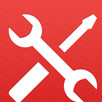 CreateInstall Light(安装制作)8.0.1 官方版
CreateInstall Light(安装制作)8.0.1 官方版
 Tarma Installer(安装制作工具)5.8.3685 官方版
Tarma Installer(安装制作工具)5.8.3685 官方版
 Wise for Windows Installer5.21 官方版
Wise for Windows Installer5.21 官方版
 Apache VCL2.5 最新版
Apache VCL2.5 最新版
 win10 KB4034661补丁免费下载
win10 KB4034661补丁免费下载
 win10原版镜像下载64位官网下载
win10原版镜像下载64位官网下载
 U启动盘制作(AIO Boot)0.9.8.11 官方最新版
U启动盘制作(AIO Boot)0.9.8.11 官方最新版
 CreateInstall Free安装包制作工具8.0.1 电脑版
CreateInstall Free安装包制作工具8.0.1 电脑版
 老友装机大师32位版本3.0免费绿色版
老友装机大师32位版本3.0免费绿色版
 微软win10秋季创意者1628832位/64位 最新版
微软win10秋季创意者1628832位/64位 最新版
 通用软件安装制作程序1.0免费版
通用软件安装制作程序1.0免费版





 小型软件自动更新库(SimpAutoUpdater)4.2.0
小型软件自动更新库(SimpAutoUpdater)4.2.0 光盘自动运行界面及自动运行程序制作程序(A
光盘自动运行界面及自动运行程序制作程序(A 谷歌App Maker1.0 官方最新版
谷歌App Maker1.0 官方最新版 兮米安装包制作工具(附视频教程)v6.49 官方
兮米安装包制作工具(附视频教程)v6.49 官方 安装程序制作工具(Installer2Go)V4.1.1 英文
安装程序制作工具(Installer2Go)V4.1.1 英文